วิธีแสดงข้อมูลเมตาของบล็อกโพสต์ใน WordPress
เผยแพร่แล้ว: 2022-09-21คุณสนใจที่จะค้นพบวิธีแสดงข้อมูลเมตาของบล็อกโพสต์ใน WordPress หรือไม่?
ข้อมูลเมตาของ Blog Post คือข้อมูลเกี่ยวกับโพสต์ของคุณ เช่น วันที่เผยแพร่ ชื่อผู้เขียน หมวดหมู่ แท็ก และข้อมูลอื่นๆ
บทความนี้จะแสดงวิธีง่ายๆ ในการแสดงข้อมูลเมตาของโพสต์ภายในบทความ WordPress ในขณะที่ปรับแต่งได้
Blog Post Meta Data ใน WordPress คืออะไร?
ข้อมูลเมตาของบล็อกโพสต์เป็นข้อมูลเกี่ยวกับโพสต์บล็อกที่ไม่รวมอยู่ในข้อความจริง ซึ่งจะให้รายละเอียดต่างๆ เช่น วันที่ของโพสต์ ผู้เขียน หมวดหมู่ แท็ก และการจัดหมวดหมู่แบบกำหนดเอง
ข้อมูลนี้สามารถปรากฏในหลายที่ทั้งนี้ขึ้นอยู่กับธีมของ WordPress ตัวอย่างเช่น หลังชื่อโพสต์ หลังเนื้อหา ในแถบด้านข้าง ฯลฯ
ข้อมูลนี้ช่วยให้ผู้เยี่ยมชมของคุณเข้าใจสิ่งที่พวกเขากำลังอ่านอย่างลึกซึ้งยิ่งขึ้น
เมื่อใช้ข้อมูลเมตาของโพสต์อย่างเหมาะสม จะช่วยเพิ่มประสบการณ์ของผู้ใช้ ทำให้เว็บไซต์ของคุณดูเป็นมืออาชีพมากขึ้น หรือแม้แต่เพิ่มจำนวนการดูหน้าเว็บ
อย่างไรก็ตาม การแสดงข้อมูลเมตาของโพสต์มากเกินไปอาจทำให้เว็บไซต์ของคุณดูไม่ชำนาญและรก
คุณสามารถเพิ่มหรือลบข้อมูลเมตาของโพสต์เพื่อให้น่าสนใจและให้ข้อมูลมากขึ้น ทั้งนี้ขึ้นอยู่กับเว็บไซต์ของคุณ
จะแสดงข้อมูลเมตาของบล็อกโพสต์ใน WordPress ได้อย่างไร
PostX นำเสนอข้อมูล Meta ของ Blog Post ที่ปรับแต่งได้ ซึ่งให้อิสระอย่างเต็มที่ในการจัดการหน้าเว็บของคุณ ด้วยบล็อก Gutenberg นี้ คุณสามารถสร้างและสร้างเว็บไซต์ของคุณได้อย่างน่าอัศจรรย์ ในการทำเช่นนั้น คุณต้องสร้างเทมเพลตจากตัวสร้าง และไม่เพียงแต่อันนี้เท่านั้น แต่ PostX ยังมีบล็อกอื่นๆ อีก 17 บล็อกเพื่อสร้างโพสต์เดียวของคุณแบบไดนามิก
ซึ่งหมายความว่าบล็อกนี้มีประโยชน์มากสำหรับเส้นทางการสร้างไซต์แบบไดนามิกของคุณ คุณสามารถใช้และปรับแต่งบล็อกนี้ได้อย่างง่ายดายโดยไม่จำเป็นต้องมีประสบการณ์มาก่อน PostX ทำให้ง่ายสำหรับทุกคนและทุกคน เพื่อไม่ให้ใครรู้สึกว่ามีปัญหาในการใช้ปลั๊กอิน WordPress Gutenberg อันน่าทึ่งนี้
ในการเพิ่มข้อมูลเมตาของบล็อกโพสต์ คุณต้องติดตั้ง PostX ก่อน แล้วจึงนำเข้าบล็อกที่ระบุในตัวสร้างของคุณ
ดังนั้นโดยไม่ชักช้า เรามาดูวิธีการทำกัน
การติดตั้ง PostX
ขั้นแรก คุณจะต้องติดตั้งปลั๊กอิน PostX จากไดเรกทอรี WordPress
ในการเพิ่มปลั๊กอินใหม่:
- ไปที่ ส่วนปลั๊กอิน และคลิกที่ เพิ่มใหม่
- ค้นหา PostX และคลิกตัวเลือก ติดตั้ง ทันที
- คลิกปุ่ม เปิดใช้งาน เพื่อสิ้นสุดการติดตั้ง
จากนั้นคุณต้องสร้างเทมเพลตจากตัว สร้าง PostX นี่คือวิธีการทำ
การเพิ่มข้อมูลเมตาของบล็อกโพสต์ใน WordPress
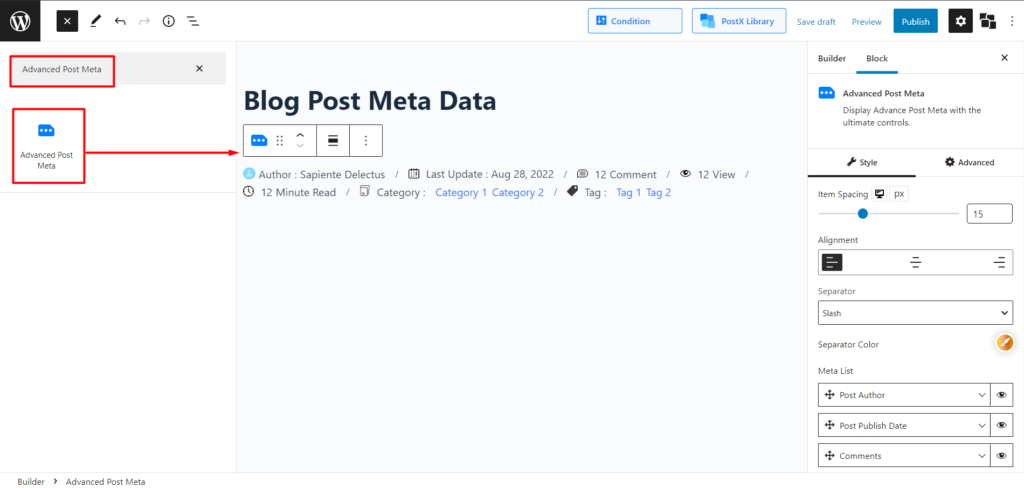
ดังนั้น คุณจะทำอย่างไรหากคุณเริ่มต้นจากศูนย์และทำให้ทุกส่วนของเว็บไซต์ของคุณมีเอกลักษณ์เฉพาะตัว Blog Post Meta Data จะทำให้เว็บไซต์ของคุณมีลักษณะเฉพาะ
โชคดีที่ PostX ช่วยคุณได้ คุณสามารถเพิ่มลงในเพจของคุณโดยป้อน “/” ตามด้วย “Advanced Post Meta” หรือคลิกบล็อกเพิ่ม (เครื่องหมายบวกทางด้านซ้าย)
เมื่อได้ปรับใช้ Meta Data ของ Blog Post อย่างเหมาะสมแล้ว คุณวางใจได้ว่าหัวข้อถัดไปที่เราจะพูดถึงคือวิธีปรับการตั้งค่า
วิธีปรับแต่งข้อมูลเมตาของบล็อกโพสต์ใน WordPress?
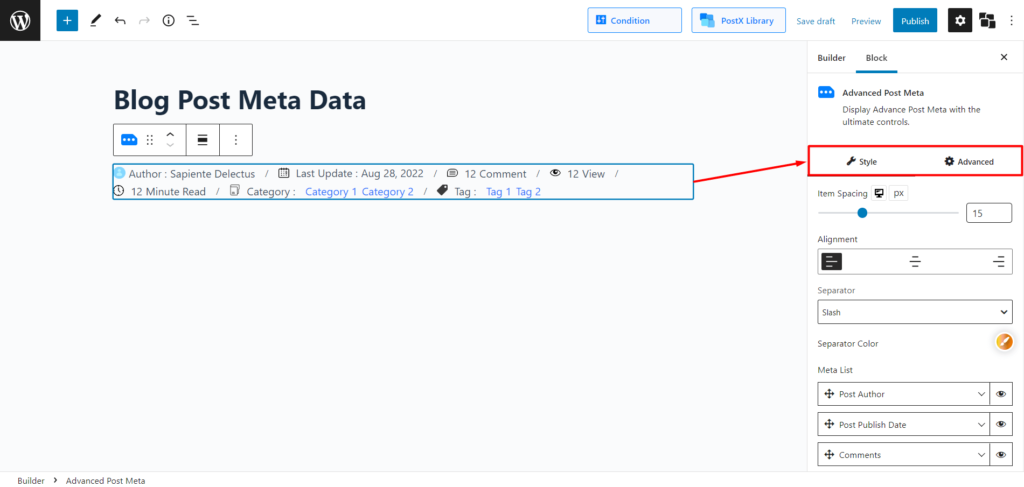
หลังจากนำเข้าบล็อกข้อมูลเมตาของบล็อกโพสต์ คุณจะเห็นตัวเลือกการตั้งค่าในแถบด้านข้างทางขวา คุณสามารถแสดงชื่อผู้เขียน วันที่เผยแพร่ จำนวนความคิดเห็น จำนวนการดู เวลาในการอ่าน หมวดหมู่ และแท็กในข้อมูลเมตาของโพสต์บล็อก นอกจากนี้คุณยังสามารถแสดงบางส่วนและปิดบางส่วนได้
สำหรับทุกส่วนของข้อมูลเมตาของบล็อกโพสต์ คุณจะสามารถแก้ไขแต่ละส่วนได้ ซึ่งรวมถึงการปรับแต่งข้อความและป้ายกำกับให้สอดคล้องกับการจัดตำแหน่งไอคอนและทุกสิ่งในระหว่างนั้น
บทสรุป
ข้อมูลเมตาของบล็อกโพสต์สามารถปรับปรุงประสบการณ์ผู้ใช้ได้อย่างชัดเจน ไซต์ของคุณจะแตกต่างไปจากที่อื่นในทางบวก PostX นำเสนอบล็อก Gutenberg ที่ปรับแต่งได้เต็มรูปแบบ ดังนั้น ปรับปรุงไซต์และประสบการณ์ผู้ใช้ของคุณไปพร้อม ๆ กัน ไปกันเถอะ ไปกันเถอะ!
คุณสามารถดูบทแนะนำวิดีโอ WordPress ได้ที่ช่อง YouTube ของเรา พบกับเราบน Facebook และ Twitter สำหรับการอัปเดตเป็นประจำ!
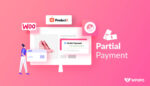
ขอแนะนำ Addon การชำระเงินบางส่วนของ WooCommerce สำหรับ ProductX

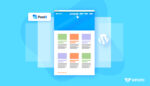
จะแก้ไขโฮมเพจ WordPress ได้อย่างไร?
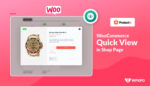
วิธีเปิดใช้งาน WooCommerce Quick View บนหน้าร้านค้า
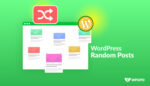
วิธีแสดงโพสต์สุ่มของ WordPress: วิธีง่ายๆ!
